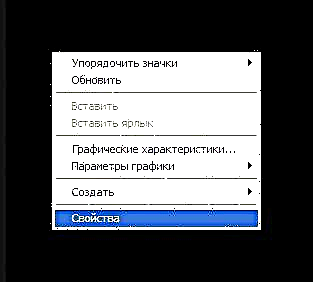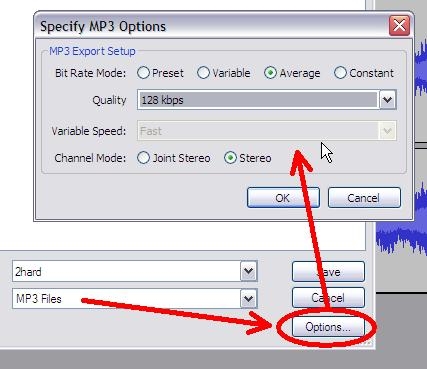Qhov ntau thiab tsawg ntawm cov cim uas tau tshwm sim ntawm lub desktop, kom deb li deb los ntawm cov neeg siv tas li. Txhua yam nws yog nyob ntawm qhov ntsuas ntawm lub vijtsam ntawm lub ntsuas lossis lub laptop, nrog rau raws li tus neeg nyiam. Rau qee qhov, cov cim me me yuav zoo li loj heev, tab sis rau lwm tus, ntawm qhov tsis sib xws. Yog li no, hauv txhua hom ntawm Windows qhia muaj peev xwm ntawm nws tus kheej hloov lawv loj.
Txoj kev los Resize Desktop Shortcuts
Muaj ntau txoj hauv kev los txo qhov luaj li luv luv ntawm desktop. Cov lus qhia ntawm yuav ua li cas kom txo cov duab icon hauv Windows 7 thiab cov kho tshiab dhau los ntawm OS no yuav luag zoo ib yam. Hauv Windows XP, txoj haujlwm no daws tau me ntsis txawv.
Txoj kev 1: nas log
Qhov no yog qhov yooj yim tshaj plaws los ua desktop shortcuts loj dua lossis me. Ua li no, tuav tus yuam sij "Ctrl thiab ib txhij pib spinning nas log. Thaum koj tig mus deb ntawm koj tus kheej, qhov nce yuav tshwm sim, thiab thaum koj tig ntawm koj tus kheej, nws yuav poob qis. Nws tseem nyob ntawm qhov ua tiav qhov loj me rau koj tus kheej.
Ua kom paub cov qauv no, ntau tus nyeem yuav nug: yog dab tsi hais txog cov tswv ntawm lub laptop uas tsis siv nas? Cov neeg siv zoo li no yuav tsum paub txog li cas nas lub log kiv ntawm lub touchpad. Qhov no yog ua nrog ob tug ntiv tes. Lawv lub zog txav los ntawm lub chaw mus rau kaum ob ntawm touchpad simulates rau pem hauv ntej kev sib hloov, thiab kev txav los ntawm cov ces kaum mus rau qhov chaw - rov qab.
Yog li, txhawm rau kom ua rau lub cim loj, koj yuav tsum tuav tus yuam sij "Ctrl"thiab nrog rau lwm yam tes ntawm lub touchpad ua ib txav ntawm cov ces kaum mus rau qhov chaw.
Txo rau cov cim, lub zog yuav tsum tau ua nyob rau hauv kev coj rov qab.
Txoj Kev 2: Cov Ntawv Qhia Ua Noj
Cov qauv no yog yooj yim li qhov ua dhau los. Txhawm rau kom ua tiav lub hom phiaj uas xav tau, koj yuav tsum tau nyem txoj cai ntawm qhov chaw pub dawb ntawm lub desktop kom qhib lub ntsiab lus teb thiab mus rau ntu "Saib".
Tom qab ntawd nws tseem tshua tsuas xaiv qhov xav tau icon loj: tsis tu ncua, loj, lossis me.
Qhov tsis zoo ntawm hom no suav nrog qhov tseeb tias tus neeg siv tau tsuas yog peb lub cim qhov ntau thiab tsawg, tab sis rau qhov feem ntau qhov no ntau dua li txaus.
Txoj Kev 3: Rau Windows XP
Nws tsis tuaj yeem nce lossis txo qhov me me me me ntawm lub cim nrog tus nas log hauv lub Windows XP. Txhawm rau ua qhov no, koj yuav tsum hloov cov chaw hauv lub vijtsam thaj chaw. Qhov no yog ua nyob hauv ob peb kauj ruam.
- Txoj cai-nias rau lub ntsiab lus teb tshuab raj thiab xaiv "Khoom".
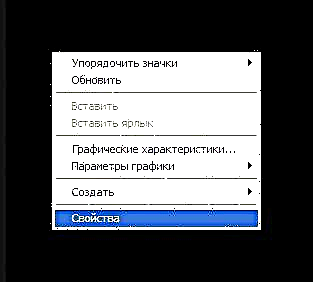
- Mus rau tab "Tsim" thiab muaj rau xaiv "Los".
- Kos cim rau hauv lub thawv ntawv suav nrog cov cim loj.
Windows XP tseem muab ntau saj zawg zog sizing ntawm cov duab icon. Ua li no, koj xav tau:
- Hauv kauj ruam thib ob, hloov ntawm seem "Los" xaiv "Tshaj".
- Hauv chav tsim qauv ntxiv, xaiv los ntawm daim ntawv teev cia-ntawm cov khoom "Icon".
- Teem lub cim xav loj.
Tam sim no nws tshua tsuas yog nias lub khawm OK thiab nco ntsoov tias cov ntawv luv rau koj lub desktop yog qhov loj (lossis me dua, nyob ntawm koj nyiam).
Ntawm txoj kev paub no nrog cov hau kev los txhim kho cov cim kab ntawm lub desktop yuav pom tau tias ua tiav. Raws li koj tuaj yeem pom, txawm tias ib tus neeg tsis paub dhau los tuaj yeem tiv thaiv lub luag haujlwm no.